使用键盘在 gnome shell 中穿行
因为最近鼠标被我用的快不行了,暂时懒得去寻个好鼠标,便考虑多使用键盘来操作 gnome shell,以延长鼠标的寿命。本文所讲述的所有快捷键均为 gnome shell (>= 3.1.4) 的默认快捷键。
文中在表示按键行为用了以下的个人术语:
摁一下 `xxx`:表示摁下 xxx 键,然后释放。
摁住 `xxx`:表示摁住 xxx 键不放。
使用 `xxx`:表示要么摁一下 xxx,要么多次摁一下 xxx,要么是摁住 xxx 不放。
摁住 xxx 并使用 yyy:就是摁住 xxx 键,然后要么摁一下 yyy,要么多次摁一下 yyy,要么是摁住 yyy 不放。
打开应用程序
如果知道程序的名字,那么可以摁一下 `Alt + F2` 打开命令输入框,输入命令后回车执行,支持 Tab 补全。
如果记不住程序的名字,想在 Overview 视图的 Applications 中找到相应的程序,那该怎么办?这只需要摁一下 `Win` 键或者 `Alt + F1` 进入 Overview 视图,然后摁住 `Ctrl + Alt` 并使用 `Tab` 开启和选择桌面组件选单,如下图所示:
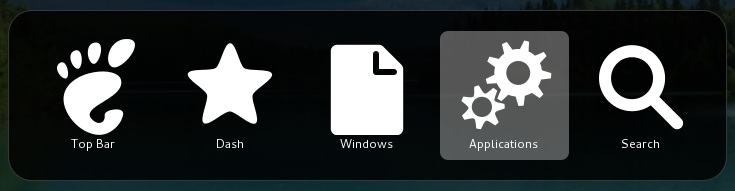
若想在 Overview 视图左侧的工具条(gnome shell 的术语为『Dash』)中选择程序,那么只需在上述桌面组件中选择『Dash』,然后键盘选择焦点便落在 Dash 区,使用 Up 和 Down 键选择相应程序的图标,然后回车即可打开该程序。
如果选择了上述桌面组件选单中的『Top Bar』,那么键盘选择焦点便着落在桌面顶部的面板(即包含 Activities 按钮、日历和托盘图标的面板),使用 Left 和 Right 键可在面板的各个单元穿行,使用 Down 键可以打开一些下拉列表,例如日历、面板最右侧的用户的账户菜单。
gnome 的登出(log out)程序是『gnome-session-quit』,默认使用 `Ctrl + Alt + Del` 便可启用该程序,退出桌面会话。
在窗口丛中穿行
因为 gnome shell 抛弃了 gnome 2 桌面面板中的窗口列表、任务栏等功能,若想在已经打开的窗口程序中进行切换,要么是摁住 `Alt` 并使用 `Tab`,要么使用『Windows』概览视图。
在当前的工作区中摁住 `Alt` 并使用 `Tab`,可以图标的形式显示所有工作区中的窗口并可移动选择焦点,当达右端时会返回到左侧起始位置。摁住 `Alt + Shift` 并使用 `Tab` 与此类似,只是行为上是逆向的。
如果使用『Windows』视图来选择某个窗口,你需要安装 windowsNavigator 扩展,安装了这个扩展之后,选择窗口的操作序列如下:
- 摁一下 `Win` 或 `Alt + F1`,便进入了 『Windows』视图;
- 摁住键盘左侧的 `Alt`,会使各个窗口会显示数字序号,然后摁一下目标窗口相应的序号键,该窗口便会被带到工作视图的前台。
若想直接在工作区中直接切换窗口,可以摁住 `Alt`并使用 `Esc`。不过,这一切换机制,目前在我的 gnome shell 3.1.4 中存在窗口边框绘制位置不准确的问题。
工作区
gnome shell 的工作区是动态分配的:
- 初始状态只有一个工作区;
- 当你打开了一个窗口时,便会分配一个备用工作区;
- 当你将一个窗口移到备用工作区时,gnome-shell 会自动再分配一个新的备用工作区;
- 如果一个工作区中没有了窗口,那么 gnome-shell 会销毁这个工作区;
- 备份工作区一直是处于工作区概览视图(摁一下 `Win` 或 `Alt + F1`,在概览视图的右侧可以看到工作区概览视图)的底部。
从一个工作区切换到另一个工作区,要么是摁一下 `Ctrl + Alt + Up`,要么是摁一下 `Ctrl + Alt + Down`。
摁一下 `Ctrl + Shift + Alt + Up` 可以将当前工作区的当前窗口移动到上面的工作区。
摁一下 `Ctrl + Shift + Alt + Down` 可将当前工作区的当前窗口移动到下面的工作区。
窗口
摁一下 `Alt + Space` 可以打开窗口菜单,我主要用它来设置某个窗口居于最顶层。
摁一下 `Alt + F7` 可将当前窗口设为移动状态,然后使用 `Left`,`Right`,`Up`,`Down` 来移动窗口。
摁一下 `Alt + F8` 可将当前窗口设为可缩放状态,然后使用 `Left`,`Right`,`Up`,`Down` 进行窗口缩放。不过,若想退出缩放状态,还需要再摁一下 `Alt + F8`,然后回车。
更多……
上述快捷键皆为 gnome shell 默认的,如果不喜欢它们,可以摁一下 `Alt + F2`,输入『gnome-control-center』并回车,可以打开 `System Settings` 窗口,在 `Keyboard` 对话框里配置即可。
gnome shell 的 cheatsheet 记载了许多快捷键的说明。
如果不是很清楚 gnome shell 的各个部件,在『gnome shell 定制进阶』里有两幅图可供参考。
转载时,希望不要链接文中图片,另外请保留本文原始出处:http://garfileo.is-programmer.com
2011年8月11日 20:15
看来 GNOME 3.2 有不少改进啊。不过 Fedora 的 Preupgrade 还是没有配置成功,又没什么时间折腾 Arch 或者 Gentoo (看评论好像挺麻烦的,有空去了解一下),于是还是等 Fedora 16 吧……
2011年8月13日 20:08
话说gnome3.2的测试版有个严重问题(对我来说很严重),alt+f2除r外全部不能用了,不管有没有都提示命令未找到
2011年8月18日 21:04
@Mike Ma: 我不存在这个问题啊,现在让我纠结的是字体。
2014年5月29日 16:55
这么看来其实比gnome2要好